SQL Server2008的安装,SQLServer2008的安装......
2023-02-22 270 安装
win10如何设置睡眠唤醒时不用输入密码呢?下面就来教你怎么设置唤醒电脑时不需要输入密码。

点击电脑桌面左下角的“开始”按钮
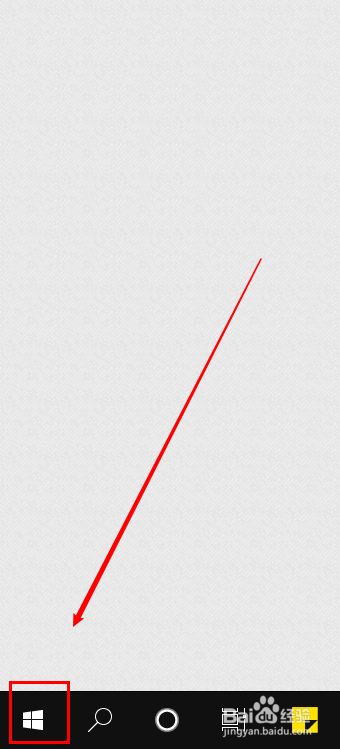
在开始菜单中点击打开“设置”
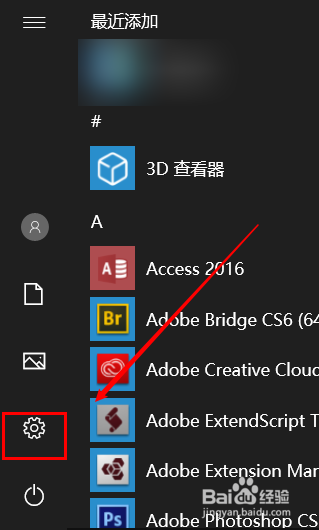
在设置窗口中点击打开“帐户”

在帐户界面点击左侧的“登录选项”

接着在右侧找到“需要登录”,点击下方的方框,选择“从不”

1、点击电脑桌面左下角的“开始”按钮
2、在开始菜单中点击打开“设置”
3、在设置窗口中点击打开“帐户”
4、在帐户界面点击左侧的“登录选项”
5、接着在右侧找到“需要登录”,点击下方的方框,选择“从不”
以上方法由办公区教程网编辑摘抄自百度经验可供大家参考!
相关文章